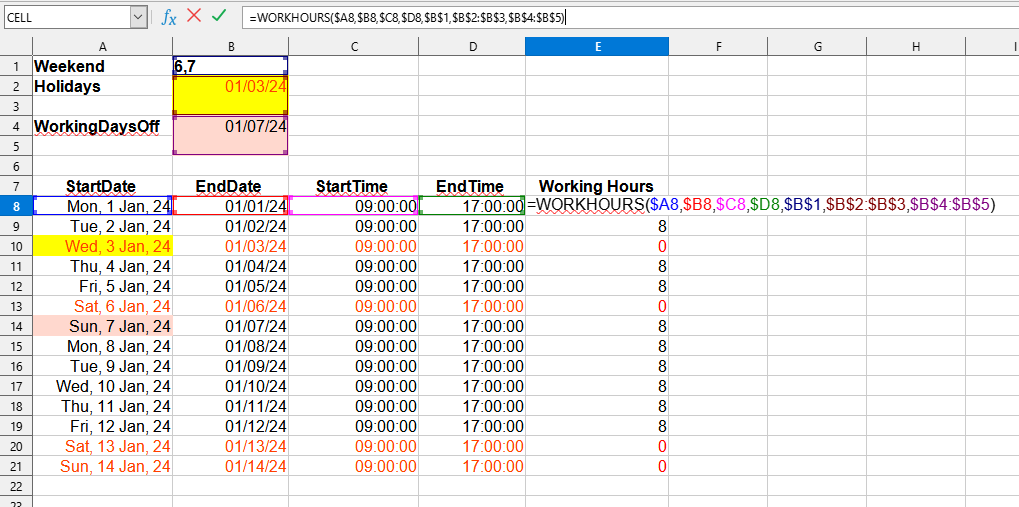TOP
工作时间功能
WORKHOURS() 描述
WORKHOURS() 函数旨在计算两个给定日期之间的工作小时数,同时考虑工作日期间和指定的假期日期。
此功能是计算工作时间的强大工具,可以让您更轻松地使用电子表格,并帮助您更有效地利用时间。使用它可以快速准确地确定项目中的工作时间!
主要特点 功能 WORKHOURS
句法:
=WORKHOURS(StartDate; EndDate; StartTime; EndTime; [Weekend]; [Holidays]; [WorkingDaysOff])
参数:
- StartDate: 包含开始工作日期的单元格。
- EndDate: 单元格包含工作完成日期。
- StartTime: 包含工作日开始时间的单元格。
- EndTime: 包含工作日结束时间的单元格。
- [Weekend]: 选修的。文本格式的标准周末的工作日编号列表(例如,如果周末是星期五和星期六,则表示“5,6”。默认情况下,星期六和星期日用作周末,即值“6,7” ”。如果指定“-1”,则所有日期均为工作日。
- [Holidays]: 选修的。对包含假日日期的范围的引用,除了上一个参数中指定的周末之外,该日期也算作周末。
- [WorkingDaysOff]: 选修的。指周末除外的一系列日期(例如,因节假日而调整工作日)。
用法示例
准备一个表格,其中包含计算期间的开始日期和结束日期(例如,周、月、季度、年等的开始和结束日期)以及其他必要的参数。您只需输入公式WORKHOURS,然后 Excel (Calc) 会自动计算工作时间:
=WORKHOURS(StartDate; EndDate; StartTime; EndTime; Weekend; Holidays; WorkingDaysOff)
我们将得到以下结果:
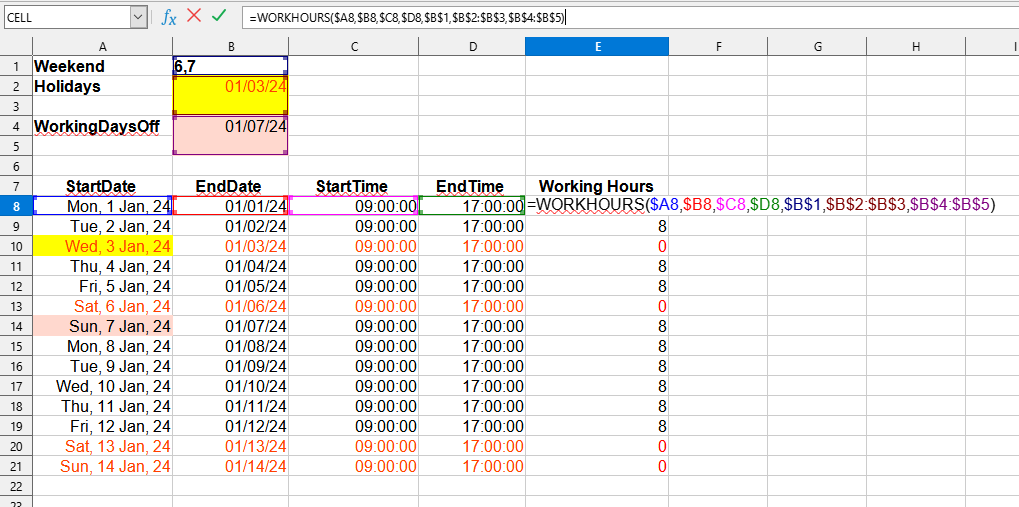
此示例使用以下值:
- StartDate: A8 - 期间的开始日期。
- EndDate: B8 - 期间的结束日期。
- StartTime: C8 - 工作日的开始。
- EndTime: D8 - 工作日结束。
- Weekend: B1 - 一周中被视为周末的日子。
- Holidays: B2:B3 - 假期列表。
- WorkingDaysOff: B4:B5 - 额外工作日列表。
下载扩展程序
您可以使用该功能 WORKHOURS() 通过安装扩展 YLC Utilities 。
之后,该功能将在所有打开的文件中可用 Excel (LibreOffice Calc) 。